Inhaltsverzeichnis
Organisationen - Kostenträgerdetails
Was ist die Eingabemaske Kostenträgerdetails?
In der Eingabemaske Kostenträgerdetails, siehe Abbildung 1, können Sie die Berechnungsgrundlage des Kostenträgers anpassen, z.B. Stundensatz, Rundungsintervall, pauschaler Faktor, etc. Die Bedeutungen der einzelnen Felder werden Ihnen im Folgenden erklärt.
Voraussetzungen im BeWoPlaner
Besondere Voraussetzungen für die Eingabemaske "Kostenträgerdetails":
- Sonderrecht: "Organisationen Kostenträgerdetails bearbeiten"
- Voraussetzungen aus anderen Modulen:
Modul Verwaltung: Abschlüsse der Mitarbeiter anlegen (diese werden für den qualifikationsabhängigen Stundensatz benötigt)
Kostenträgerdetails
- Bewilligungen sind inkl. pauschalem Faktor: Wird hier das Häkchen gesetzt, bedeutet dies, dass der pauschale Faktor mit einbezogen wird.
- Rechenbeispiel siehe Abbildung 2.
- Rundungsintervall (min): Legt fest, ob und wie die erfassten Zeiten im Modul Zeiterfassung gerundet werden.
- Beispiel: Wird ein Rundungsintervall von „10“ eingegeben, werden alle erfassten Zeiten automatisch auf die nächsten vollen 10 Minuten aufgerundet (Aus 53 Minuten werden 60 Minuten, aus 41 Minuten werden 50 Minuten).
 Einige Kostenträger runden bspw. erst ab der 6. Minute auf volle 10 Minuten. Wenn solch ein Rundungswert für die Zeiterfassung angewendet werden soll, bitten wir Sie uns zu kontaktieren.
Einige Kostenträger runden bspw. erst ab der 6. Minute auf volle 10 Minuten. Wenn solch ein Rundungswert für die Zeiterfassung angewendet werden soll, bitten wir Sie uns zu kontaktieren.
- Pauschaler Faktor (%): Wird von einigen Kostenträgern zur Abdeckung der „Overhead-Leistungen“ bewilligt, also alle Leistungen, die nicht direkt abrechenbar sind, aber dennoch geleistet werden müssen (z.B. mittelbare Leistungen wie 'Gespräche im sozialen Umfeld der betreuten Person').
- Beachten Sie, dass die Eingabe in Prozent erfolgt: Wird beispielsweise ein pauschaler Faktor von 1,2 bewilligt, schreibt man in das Feld „20“ hinein. Es werden also 20 % der bewilligten Stunden addiert, um die nicht abrechenbaren Leistungen abzudecken.
 Beachten Sie auch, dass einige Kostenträger den pauschalen Faktor bereits in der Bewilligung mit einberechnen. Klicken Sie hierfür oben in das Aktivierungskästchen Bewilligungen sind inkl. pauschalem Faktor, siehe erster Punkt.
Beachten Sie auch, dass einige Kostenträger den pauschalen Faktor bereits in der Bewilligung mit einberechnen. Klicken Sie hierfür oben in das Aktivierungskästchen Bewilligungen sind inkl. pauschalem Faktor, siehe erster Punkt.
- Übererbringung Toleranz (%): Je nach Kostenträger wird dieser Wert zusätzlich zu den bewilligten Stunden hinzugerechnet, um ebenfalls nicht abrechenbare Leistungen abzudecken. Dieser Wert gilt sowohl bei einer Unter- als auch Übererbringung.
- Minuten/ Betreuungseinheit: Falls eine 'Betreuungsstunde' nur 45 Minuten erfasst, können Sie die Betreuungseinheit hier ändern.
Mit können Sie eine neue Einheit hinzufügen.
können Sie eine neue Einheit hinzufügen. - Bezeichnung: Hier können Sie die Bezeichnung der Betreuungseinheit eintragen. Sie wird bspw. als FLS (Fachleistungsstunde) oder BE (Betreuungseinheit) bezeichnet.
Stundensatz
Das Feld Stundensatz (€) beschreibt das Entgelt für eine Fachleistungsstunde.
- Tragen Sie in das Feld den aktuellen Wert ein (in Form von z.B. 53,10).
- Mit
 können Sie optional eine neue Einheit hinzufügen.
können Sie optional eine neue Einheit hinzufügen. - Geben Sie an, ab bzw. bis wann der neue Stundensatz gültig ist, siehe Abbildung 3.
Qualifikationsabhängige Stundensätze
Falls qualifikationsabhängige Stundensätze für bestimmte Abschlüsse der Mitarbeiter vom normalen Stundensatz abweichen, tragen Sie hier die Beträge seperat ein.
- Klicken Sie auf die Pfeiltaste
 um das Auswahlmenü der Abschlüsse/Qualifikation zu öffnen, siehe Abbildung 4 (
um das Auswahlmenü der Abschlüsse/Qualifikation zu öffnen, siehe Abbildung 4 ( Wenn Sie keine Auswahl sehen, müssen Sie diese vorher anlegen unter Abschlüsse der Mitarbeiter).
Wenn Sie keine Auswahl sehen, müssen Sie diese vorher anlegen unter Abschlüsse der Mitarbeiter). - Wählen Sie den gewünschten Abschluss aus.
- Klicken Sie auf die Taste
 . Das Feld Stundensatz erscheint.
. Das Feld Stundensatz erscheint. - Tragen Sie den qualifikationsabhängigen Stundensatz ein.
- Mit
 können Sie eine neue Einheit hinzufügen. Geben Sie an, ab bzw. bis wann der neue Stundensatz gültig ist, siehe Abbildung 3.
können Sie eine neue Einheit hinzufügen. Geben Sie an, ab bzw. bis wann der neue Stundensatz gültig ist, siehe Abbildung 3. - Sie können beliebig viele Stundensätze/Qualifikationen hinzufügen, siehe Abbildung 5.
 Stellen Sie sicher, dass Sie den Mitarbeitern die Qualifikationen zuweisen.
Stellen Sie sicher, dass Sie den Mitarbeitern die Qualifikationen zuweisen.
Rechnungsstellung
Sammelrechnung für alle Klienten erstellen: Klicken Sie in das Aktivierungskästchen (Häckchen erscheint), wenn Sie im Modul Finanzen eine Sammelrechnung an den Kostenträger ermöglichen möchten.
Abbildungen
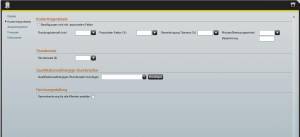 Abb. 1: Eingabemaske Kostenträgerdetails
Abb. 1: Eingabemaske Kostenträgerdetails
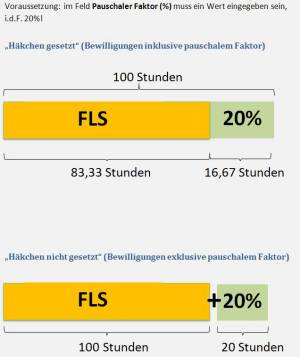 Abb. 2: Rechenbespiel inkl./exkl. pauschalem Faktor
Abb. 2: Rechenbespiel inkl./exkl. pauschalem Faktor
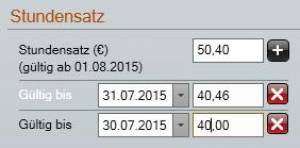 Abb. 3: neuen Stundensatz hinzufügen
Abb. 3: neuen Stundensatz hinzufügen
 Abb. 4: Quali. Stundensatz/Qualifikation hinzufügen
Abb. 4: Quali. Stundensatz/Qualifikation hinzufügen
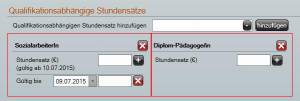 Abb. 5: Weitere quali. Stundensätze hinzufügen
Abb. 5: Weitere quali. Stundensätze hinzufügen
